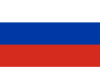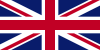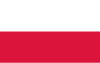CRBR – Instrukcja zgłoszenia beneficjenta rzeczywistego. Krok po kroku.

Ustalenie kręgu beneficjentów rzeczywistych w niektórych przypadkach może być dość problematyczne i niejednoznaczne. Samo dokonanie wpisu jest jednak już dość prostą czynnością. Będziemy potrzebowali podstawowych danych samej spółki oraz danych beneficjentów rzeczywistych i reprezentantów spółki. Zgłoszenia może dokonać osoba, która posiada podpis ePUAP lub podpis kwalifikowany.
Zaczynamy
Wchodzimy na stronę rejestru CRBR: https://crbr.podatki.gov.pl
Pojawi nam się strona główna rejestru.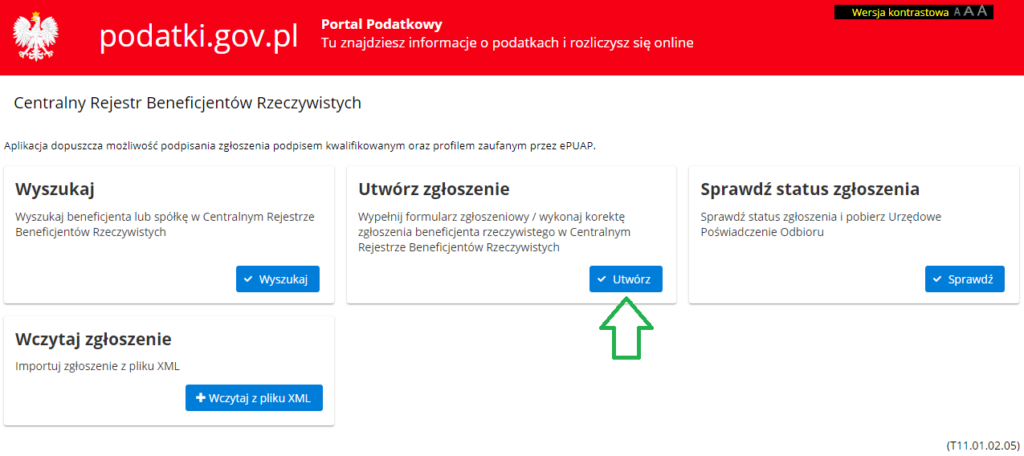
W pierwszej zakładce Wyszukaj możemy znaleźć spółki wpisane do rejestru oraz sprawdzić, w jakich spółkach dana osoba jest beneficjentem rzeczywistym. Wystarczy podać numer NIP spółki lub numer PESEL osoby, którą sprawdzamy.
Spółki zarejestrowane przed uruchomieniem rejestru mają czas na dokonanie wpisu do 13 kwietnia 2020 roku. Obecnie nie znajdziemy więc w rejestrze pełnych informacji.
My, aby dokonać wpisu do rejestru, klikamy w Utwórz zgłoszenie.
Krok 1 – NIP i forma organizacyjna
Jak widać na grafice mamy do przejścia cztery kroki.
W pierwszym kroku wpisujemy numer NIP spółki i z listy wybieramy rodzaj spółki.
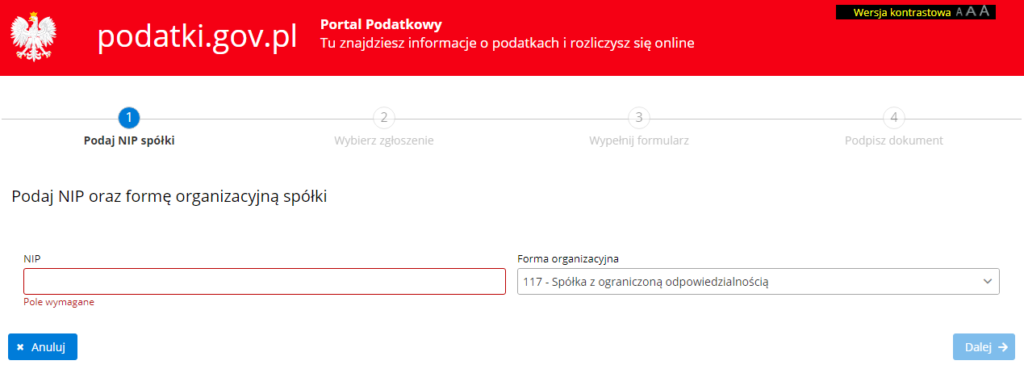
Krok 2 – Wybierz zgłoszenie
W drugim kroku klikamy Utwórz nowe zgłoszenie. Jak będziemy dokonywali aktualizacji wpisu spółki, to w tym miejscu zobaczymy informacje o wcześniejszych wnioskach spółki. W tym miejscu można też dokonać sprostowania wniosku, jeśli okaże się, że popełniliśmy błąd, podając niepoprawne dane.
Musimy też podać datę zdarzenia. W przypadku zmiany beneficjenta rzeczywistego np. na skutek sprzedaży udziałów datą tą będzie data umowy zbycia udziałów. W przypadku nowych spółek będzie to data rejestracji w KRS. Natomiast w przypadku spółek istniejących w momencie uruchomienia rejestru należy wskazać datę przesłania zgłoszenia do CRBR. Wcześniej sugerowałem, aby w takiej sytuacji wpisać datę 2019-10-13, czyli datę wejścia w życie przepisów o Centralnym Rejestrze Beneficjentów Rzeczywistych, jednak Ministerstwo Finansów w swoim komunikacie informuje, aby w takiej sytuacji wpisać datę zgłoszenia do CRBR.
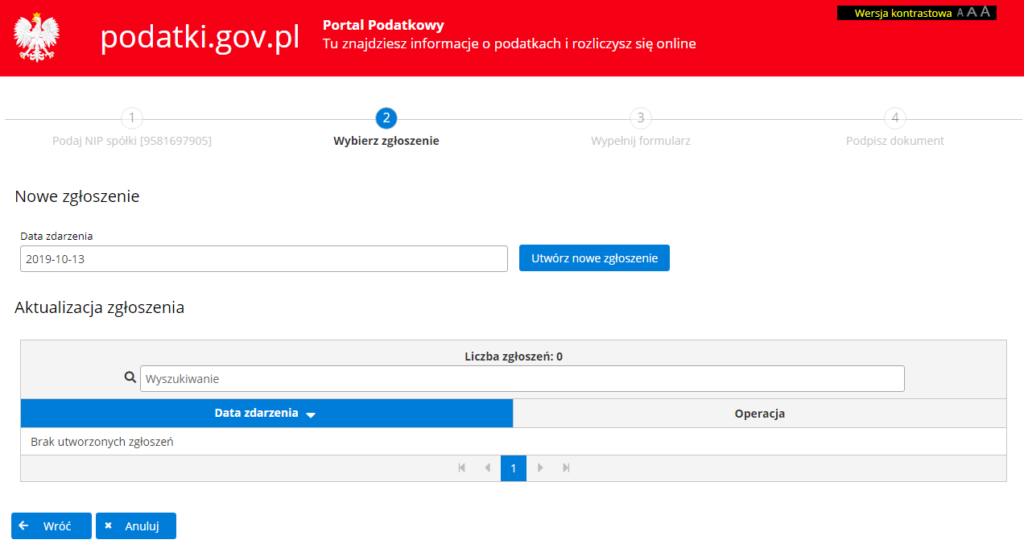
Krok 3 – Dane spółki i beneficjentów rzeczywistych
W trzecim kroku mamy główny formularz, w którym wypełniamy dane spółki (część A), dane beneficjentów rzeczywistych i reprezentantów (część B.) oraz oświadczenie o świadomości odpowiedzialności karnej za złożenie fałszywego oświadczenia (część C.).
W części A wpisujemy dane spółki: numer KRS, nazwę oraz adres siedziby spółki.
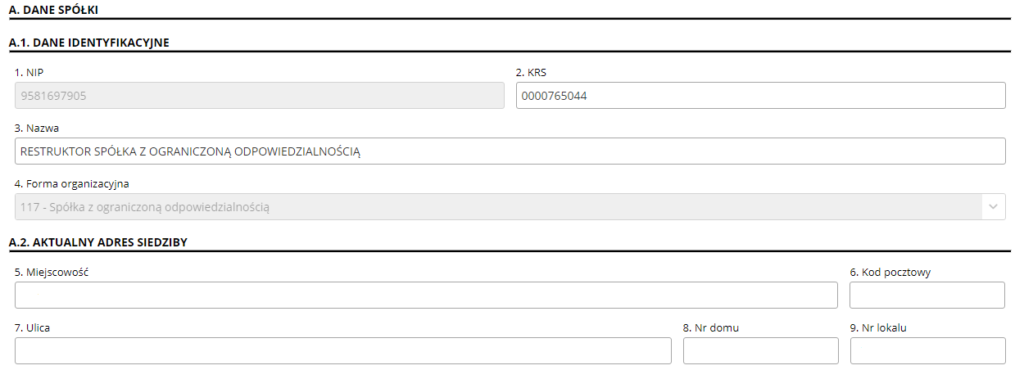
W części B podajemy dane beneficjentów rzeczywistych oraz reprezentantów spółki.
Dla każdej osoby tworzymy osobny profil i podajemy PESEL, imiona, nazwisko oraz kraj obywatelstwa i kraj zamieszkania. W przypadku osób, które nie posiadają numeru PESEL, należy podać datę urodzenia.
Jak chcemy dodać kolejną osobę, klikamy Dodaj beneficjenta/reprezentanta.
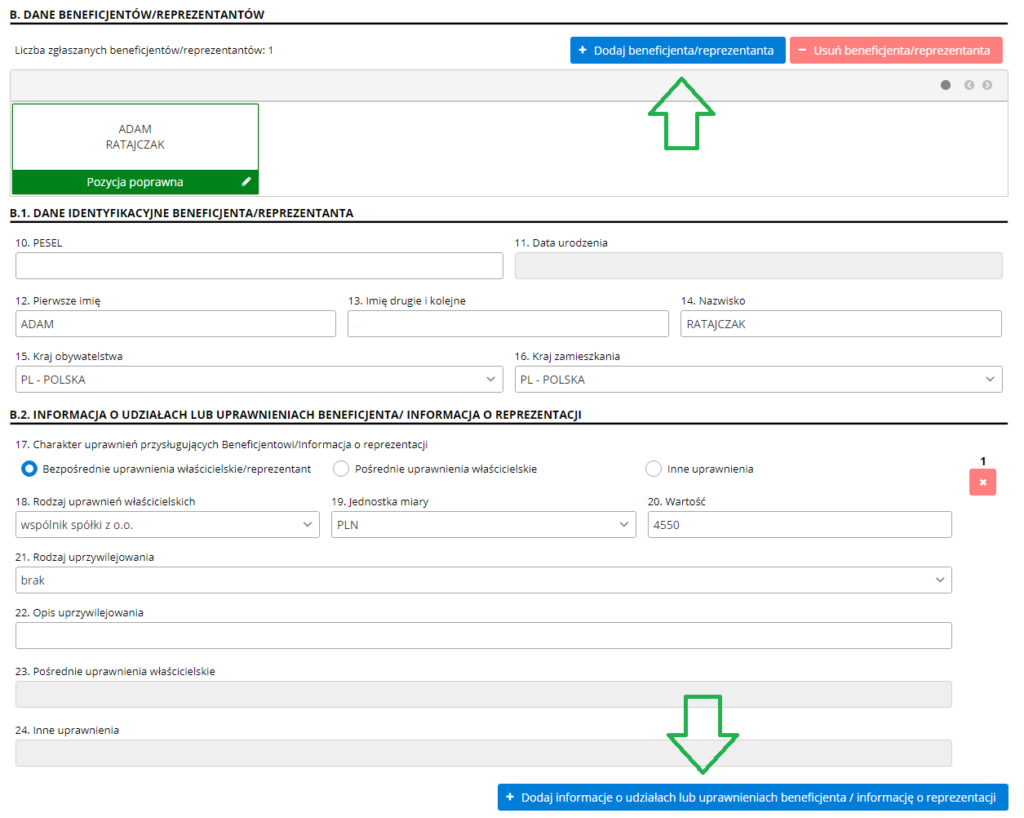
I teraz najważniejsze. Do każdej wprowadzonej osoby musimy wskazać podstawę wpisu. Może się okazać, że jedna osoba będzie miała dwa lub więcej podstaw i trzeba je wszystkie wykazać (np. jest zarówno reprezentantem jak i udziałowcem spółki). Jeśli chcemy dodać kolejną podstawę wpisu dla danej osoby, klikamy w przycisk: Dodaj informacje o udziałach lub uprawnieniach beneficjenta / informację o reprezentacji.
Podstawami wpisu są:
Reprezentant
Dotyczy członków zarządu spółek kapitałowych oraz wspólników uprawnionych do reprezentacji spółek osobowych. W przypadku prostych spółek akcyjnych, w których zamiast zarządu funkcjonuje rada dyrektorów, jako reprezentantów wskazujemy wyłącznie dyrektorów wykonawczych. Do CRBR nie wpisujemy prokurentów. Mimo iż mają oni prawo do reprezentacji spółki, nie podlegają oni wpisowi.
Bezpośrednie uprawnienia właścicielskie
Dotyczy osób osobiście posiadających ponad 25% udziałów lub głosów na zgromadzeniu wspólników. Należy podać wartość udziałów wyrażoną w polskich złotych oraz opisać czy i jak udziały są uprzywilejowane.
Pośrednie uprawnienia właścicielskie
Dotyczy osób kontrolujących podmioty posiadające łącznie ponad 25% udziałów lub głosów na zgromadzeniu wspólników. Chodzi więc o podmioty, w których dana osoba została uznana za beneficjenta rzeczywistego. Należy słownie opisać zależności, z których wynika zakwalifikowanie danej osoby jako pośredniego beneficjenta rzeczywistego np. „Posiada 60% udziałów w spółce XYZ sp. z o.o., która posiada 30% w spółce.”.
Inne uprawnienia
Dotyczy to w szczególności osoby zajmującej wyższe stanowisko kierownicze w przypadku, gdy nie jest możliwe ustalenie beneficjenta rzeczywistego w inny sposób. Opcja ta może też dotyczyć osób, które mają specjalne uprawnienia przyznane w umowie spółki lub innej umowie zawartej między wspólnikami. W formularzu należy słownie opisać podstawę wpisu.
Na koniec zaznaczamy oświadczenie o świadomości odpowiedzialności karnej za składanie fałszywego oświadczenia i klikamy Zapisz dokument.

Krok 4 – Podpisanie i wysłanie formularza
Po zapisaniu formularza widać podsumowanie wszystkich wprowadzonych danych. Sprawdzamy więc, czy wszystko się zgadza. Mamy też możliwość zapisania go do pliku. W tym celu należy kliknąć Eksport. Jest to jedyny sposób, jeśli chcemy zachować wypełniony formularz, aby móc później do niego wrócić i nie wysyłać go od razu.
Następnie klikamy Podpisz dokument. W tym momencie nastąpi przekierowanie na stronę Profilu Zaufanego, gdzie możemy dokonać podpisu zgłoszenia za pomocą podpisu ePUAP.
Jest też możliwość podpisania zgłoszenia podpisem kwalifikowanym. Nie da się jednak tego zrobić w samym systemie. Aby podpisać zgłoszenie podpisem kwalifikowanym należy wyeksportować je do pliku XML i następnie podpisać za pomocą zewnętrznego programu do podpisywania dokumentów podpisem kwalifikowanym. Musi to być podpis wewnętrzny (całość w jednym pliku). Tak podpisane zgłoszenie można następnie zaimportować z powrotem do systemu w zakładce Wczytaj zgłoszenie na stronie głównej rejestru. Importowany plik musi mieć rozszerzenie XML. Jeśli program do podpisywania zmieni rozszerzenie pliku na XADES, to należy je przed importem ręcznie z powrotem zamienić na XML.
Jak już prawidłowo podpiszemy dokument, możemy kliknąć przycisk Wyślij, a następnie potwierdzamy, klikając Akceptuj. Pojawi się nam komunikat z kodem, który należy skopiować, aby móc później pobrać Urzędowe Poświadczenie Odbioru (UPO).
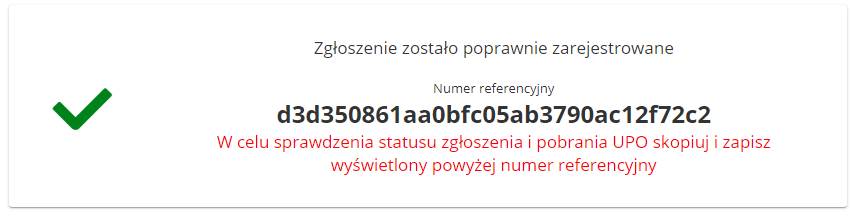
Aby pobrać potwierdzenie złożenia wniosku (UPO) wracamy na stronę główną rejestru i klikamy Sprawdź status zgłoszenia. Następnie wklejamy poprzednio skopiowany numer referencyjny dokumentu. Możemy teraz pobrać potwierdzenie wysłania formularza w wersjach XML oraz w PDF.
Po chwili dane z wniosku powinny pojawić się w rejestrze. Możemy więc wejść w zakładkę Wyszukaj i sprawdzić spółkę po numerze NIP lub beneficjentów po numerze PESEL. Należy jednak mieć na uwadze, że informacja o reprezentantach spółki nie będzie widoczna w wyszukiwarce beneficjentów po numerze PESEL, a wyłącznie przy wyszukiwaniu spółki po numerze NIP.
Kontakt
-
Kraków 31-509, ul. Aleksandra Lubomirskiego 39/1 +48 882-488-166 +48 571-807-904 [email protected]
-
Lublin 20-340, ul. Garbarska 18/10 +48 512-895-895 [email protected]
-
Katowice 40-082, ul. Sobieskiego 2 +48 514-375-043 +48 793-849-692 [email protected]
-
Warszawa 00-001, ul. Janka Muzykanta 60 +48 784-971-203 +48 793-849-692 +48 534-315-931 [email protected]
-
Wrocław 54-203 ul. Legnicka 55F/356 +48 503-634-667 +48 534-315-931 [email protected]